在Windows 10系统中,许多用户可能会遇到玩游戏时游戏突然闪退的问题,这不仅影响了游戏体验,还可能让人感到困惑和沮丧,为了帮助大家解决这一问题,下面将介绍一些常见的解决方法,并提供详细的步骤和注意事项。
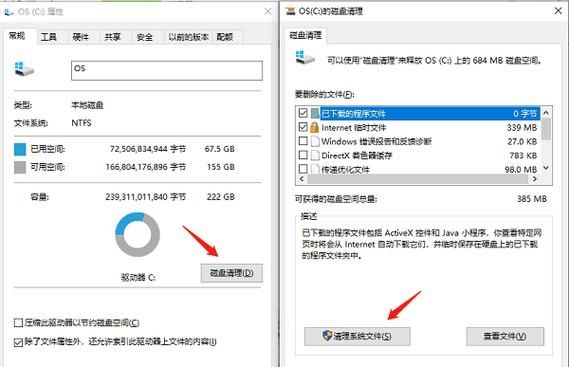
更新显卡驱动程序
显卡驱动程序是确保游戏正常运行的重要因素之一,过时或不兼容的驱动程序可能会导致游戏闪退,更新显卡驱动程序是解决该问题的第一步。
1、检查当前驱动程序版本:
右键点击桌面,选择“显示设置”。
在显示设置窗口中,向下滚动并点击“高级显示设置”。
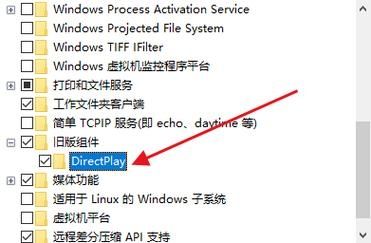
在高级显示设置窗口中,点击“显示适配器属性”。
在弹出的窗口中,切换到“驱动程序”标签,查看当前驱动程序的版本和发布日期。
2、访问显卡制造商官网:
根据显卡型号(如NVIDIA、AMD或Intel),访问相应的官方网站。
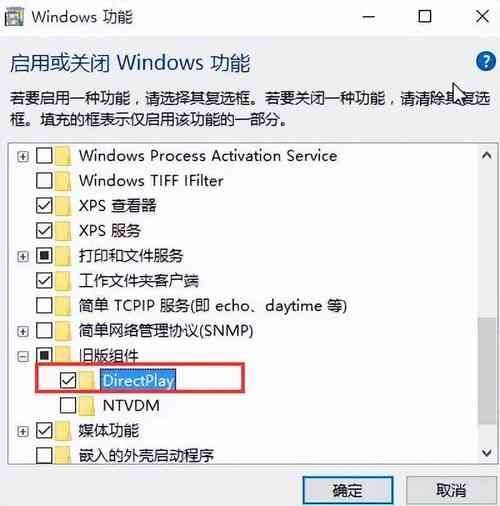
在下载中心或支持页面,输入显卡型号和操作系统版本,查找最新的驱动程序。
3、下载并安装新驱动程序:
下载与您的显卡型号和操作系统版本匹配的最新驱动程序。
双击下载的文件,按照屏幕上的指示完成安装过程。
安装完成后,重启计算机以确保新驱动程序生效。
4、验证更新效果:
重新启动游戏,观察是否仍然出现闪退现象。
如果问题得到解决,说明更新驱动程序有效;如果问题仍然存在,请尝试其他解决方案。
调整游戏兼容性设置
有时,游戏可能因为与Windows 10不完全兼容而出现闪退,通过调整游戏的兼容性设置,可以解决这一问题。
1、找到游戏安装目录:
打开文件资源管理器,导航到游戏所在的文件夹。
右键点击游戏的可执行文件(通常以“.exe”,选择“属性”。
2、进入兼容性选项卡:
在游戏属性窗口中,切换到“兼容性”标签。
勾选“以兼容模式运行这个程序”,并从下拉菜单中选择一个较早的Windows版本(如Windows 7或Windows 8)。
3、应用设置并测试:
点击“应用”按钮保存更改。
重新启动游戏,观察是否仍然出现闪退现象。
如果问题得到解决,说明兼容性设置有效;如果问题仍然存在,请尝试其他解决方案。
关闭后台运行的程序
某些后台运行的程序可能会与游戏发生冲突,导致游戏闪退,关闭不必要的后台程序可以释放系统资源,提高游戏性能。
1、打开任务管理器:
按下Ctrl + Shift + Esc键组合打开任务管理器。
或者右键点击任务栏,选择“任务管理器”。
2、查看并结束不必要的进程:
在任务管理器中,切换到“进程”标签。
浏览列表,找到并选中那些不必要的后台程序(如浏览器、下载工具等)。
点击“结束任务”按钮关闭这些程序。
3、重新启动游戏:
关闭任务管理器后,重新启动游戏。
观察是否仍然出现闪退现象。
如果问题得到解决,说明关闭后台程序有效;如果问题仍然存在,请尝试其他解决方案。
检查游戏文件完整性
游戏文件损坏或缺失也可能导致游戏闪退,通过检查游戏文件的完整性,可以确保所有必要的文件都已正确安装。
1、打开游戏平台客户端:
对于Steam用户,打开Steam客户端并登录账户。
对于其他游戏平台用户,请参考相应平台的文档或帮助中心了解如何检查游戏文件完整性。
2、找到并选择游戏:
在游戏库中找到出现问题的游戏。
右键点击游戏标题,选择“属性”(对于Steam)或类似选项(对于其他平台)。
3、检查文件完整性:
在游戏属性窗口中,找到并点击“本地文件”或类似标签。
点击“验证游戏文件完整性”按钮(对于Steam)或类似选项(对于其他平台)。
等待平台客户端检查并修复任何损坏或缺失的文件。
4、重新启动游戏:
检查完成后,重新启动游戏。
观察是否仍然出现闪退现象。
如果问题得到解决,说明检查文件完整性有效;如果问题仍然存在,请尝试其他解决方案。
降低游戏图形设置
高图形设置可能会对计算机硬件造成过大压力,导致游戏闪退,尝试降低游戏的图形设置可以减轻这种压力。
1、打开游戏设置:
启动游戏并进入主菜单或设置界面。
找到图形或显示设置选项。
2、逐步降低设置:
逐一降低分辨率、纹理质量、阴影质量、抗锯齿等图形设置。
每次更改设置后,保存并退出设置界面,然后观察游戏是否仍然闪退。
3、找到合适的平衡点:
继续调整设置直到找到不会引发闪退问题的平衡点。
记录下这些设置以便将来使用。
4、享受游戏:
一旦找到合适的设置组合,就可以愉快地享受游戏了。
如果问题仍然存在,请考虑升级硬件或寻求专业帮助。
解决Windows 10系统玩游戏闪退的问题需要综合考虑多个方面,通过更新显卡驱动程序、调整游戏兼容性设置、关闭后台运行的程序、检查游戏文件完整性以及降低游戏图形设置等方法,大多数用户都能找到适合自己的解决方案,希望以上内容能对您有所帮助!


